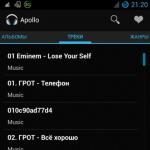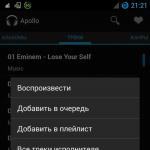"När du startar Skype finns det inget inmatningsfält för inloggning och lösenord"
Här uppstår ett sådant svin som alltid oväntat. Fungerade, Skype fungerade, och sedan bam (!) Och ett tomt fönster vid start. Du behöver inte ange en inloggning eller ett lösenord, och även om det startades på maskinen utan att begära data är det fortfarande ett tomt fönster.
Så det finns ingen anledning att få panik. För dem som är oroliga för sin kontaktlista eller meddelanden på Skype kan jag försäkra er att de inte kommer att gå förlorade (om ni inte försöker hårt).
Vad är anledningen? Som det visade sig beror den stabila driften av nya versioner av Skype (från 5.5) på Internet Explorer(IE) och Windows Scripting Engine. Att logga in på Skype kräver JavaScript-åtkomst och ActiveX-körning. På vissa system med vissa IE-inställningar fungerar inte dessa uppgifter korrekt, vilket resulterar i Skype-auktoriseringsproblem.
Vad kan man göra i den här situationen? Jag kommer att beskriva flera möjliga alternativ.
Här är vad som fungerade för mig personligen:
- Logga ut från Skype (tryck Högerklicka på Skype i facket > Avsluta). Se till att skype.exe-processen är helt avslutad i Windows Task Manager. Om det behövs, stäng processen om den fortfarande är aktiv
- Öppna C:\Program Files\ eller C:\Program Files (x86)\ (om du har ett 64-bitars system)
- Hitta Skype-mappen och i den mappen Telefon
- Högerklicka på Skype.exe och välj Skicka till skrivbordet (skapa en Skype-genväg på skrivbordet)
- Högerklicka nu på genvägen du just skapade, gå till Egenskaper och välj fliken Genväg
- Målfältet kommer att vara "C:\Program Files\Skype\Phone\Skype.exe" (eller (x86) om du har 64-bitars Windows)
- Klicka i detta fält. Efter citattecken på höger sida, sätt ett mellanslag och skriv /legacylogin
- Nu kommer texten i målfältet att vara "C:\Program Files\Skype\Phone\Skype.exe" /legacylogin
- Klicka på OK för att spara dina inställningar. Starta Skype med denna genväg
Switchen /legacylogin bör starta Skype genom det gamla inloggningsfönstret, som inte kräver IE-komponenter.
När det gäller den globala korrigeringen för felet, här är alternativen:
1 - Problemet löses genom att köra en tidigare version av Skype - från 5.3. och tidigare (logiskt från ovan);
2 - Ta bort Skype och sedan STARTA -> UTFÖR (skriv in kommandot) regsvr32 jscript.dll och klicka OK. Ett fönster kommer upp där vi klickar igen OK. Sedan igen menyn START -> KÖR och skriv in följande kommando: regsvr32 vbscript.dll och klicka OK. Installera sedan Skype.
3 - Omregistrering av bibliotek för Windows 7 64x:
a) Tryck START
.
b) Ange i sökrutan "kommandorad"
.
c) Högerklicka på objektet i resultatlistan « Kommandorad»
och välj kommando "Kör som administratör
«.
d) skriv följande kommando och tryck på ENTER.
CD\
cd windows\SysWOW64
regsvr32 vbscript.dll
regsvr32 jscript.dll
regsvr32 jscript9.dll
Starta om systemet.
4 - Du kan försöka uppdatera IE till det mesta senaste versionen Med Windows Uppdatera eller avinstallera IE och installera om den. Du kan också försöka återställa IE till fabriksinställningarna (standard). Eller vice versa, rulla tillbaka till exempel från version 9 till 8.
5 - Det kan vara nödvändigt att kombinera dessa metoder för att uppnå resultatet.
I allmänhet lycka till med att återställa Skype till det normala.
Jag stötte nyligen på ett ovanligt problem för mig när jag startade Skype. Datorn kör det sedan länge borta och officiellt icke-stödda operativsystemet Windows XP. Ja, men en viss andel av användarna sitter fortfarande på det! :) När du startar Skype dyker som vanligt upp ett fönster där du kan ange inloggning och lösenord, och sedan, efter att ha angett dessa data, händer ingenting alls. Bara ett vitt fönster med möjlighet att bara gå tillbaka till föregående erkna för att försöka logga in igen! Problemet visade sig inte vara så lätt att fixa, och efter att Skype fortfarande lyckades starta, bestämde jag mig för att skriva den här artikeln, där jag kommer att dela sätt att lösa det.
Det första jag tänkte på när jag stötte på ett liknande problem var något slags tillfälligt problem med Internet. Jag startade om routern, anslöt till Internet igen, problemet löstes inte. Sedan provade jag rätt lösning, som räddar från de flesta problem (och detta gäller alla program) - att installera om Skype. Efter att ha installerat om, till min förvåning, fungerade inte Skype.
Och det jag bara inte försökte, jag var tvungen att prova olika varianter lösningar från internet och ingen av dem hjälpte. Under långa danser med en tamburin vann han ändå problemet.
Hela poängen visar sig vara att Skype har uppdaterats ännu en gång och denna uppdatering blockerade av någon anledning fullständigt möjligheten att logga in normalt på ditt Skype-konto. Medan jag letade möjliga orsaker utseendet på ett sådant problem och sätt att lösa det, insåg jag att detta som regel händer på grund av felaktiga inställningar av standardwebbläsaren i Windows - Internet Explorer, eller på grund av internetanslutningen.
Det enda som hjälpte mig i den här situationen var att installera en av de gamla Skype-versioner a. Den senaste versionen vid den tiden var 7.30, och jag hittade och installerade en av de 6 versionerna (jag kommer inte ihåg exakt). Efter installation gammal version, skype plötsligt tjänat! Så fort jag gick in på Skype förbjöd jag omedelbart att det skulle uppdateras. I princip är allt klart, ett väldigt gammalt operativsystem (Windows XP) och det har redan problem med många program, vissa startar inte alls, och vissa fungerar med olika jambs.
Men att installera om Skype till en äldre version är en sista utväg och det är bäst att prova andra alternativ först.
Ett liknande problem finns i andra också. operativsystem Windows släpptes efter Windows XP.
Metod nummer 1. Enkel ominstallation av Skype
Först och främst, om du stöter på ett problem med vitt fönster när du startar Skype, försök att helt enkelt installera om Skype. För att göra detta måste du först ta bort den befintliga versionen av Skype från din dator och sedan ladda ner det mesta ny version och installera den.
Rätt ordning är:
Ta bort installerat på det här ögonblicket Skype-version och starta om din dator;
Gå till den officiella webbplatsen för Skype-programmet:
Genom att klicka på nedladdningsknappen laddar du ner Skype-installationsfilen till din dator.
Installera Skype igen från nämnda fil och starta om din dator.
Efter det, försök att starta Skype och logga in på ditt konto. Ofta kan en enkel ominstallation lösa problem med Skype.
Metod nummer 2. Återställ webbläsarinställningarna för Internet Explorer.
Ibland visar Skype ett vitt fönster efter att ha angett användarnamn och lösenord på grund av felaktiga standardinställningar webbläsare Utforskaren, eftersom det är från den som det tar vissa anslutningsinställningar.
Denna lösning är väldigt enkel:
Som ett resultat kommer inställningarna för webbläsaren Internet Explorer som Skype är kopplat till att återställas helt. Starta om datorn och försök logga in på ditt skype-konto igen.
Metod nummer 3. Ändra genvägsalternativ för att starta Skype
Ofta är problemet med att starta Skype förknippat med vissa problem i webbläsaren Internet Explorer, vilket redan indikeras av ovan beskrivna metod nr 2. Denna webbläsare kan vissa skäl JavaScript fungerar inte eller fungerar inte korrekt, och utan det är det helt enkelt omöjligt att fortsätta lansera Skype. Det finns ett alternativ att försöka komma runt detta genom att lägga till ett speciellt kommando till genvägen genom vilken du startar Skype.
Så du måste göra följande:

Försök nu att starta Skype.
Metod nummer 4. Installera en äldre version av Skype
Det här är precis det sätt som hjälpte mig att hantera problemet på Windows XP. Du måste ladda ner en av de gamla versionerna av Skype, till exempel en av de sjätte och installera den istället för den nya som är tillgänglig nu. På den officiella webbplatsen Skype-program, tyvärr finns det inget arkiv med Skype-versioner, det vill säga bara den senaste kan laddas ner därifrån, men dessa äldre versioner kan hittas på andra webbplatser på Internet.
För att du inte behöver surfa på Internet för att leta efter en gammal version av Skype, om du vill prova den här metoden för att lösa problemet och, gud förbjude, ta ett virus från någon sida, laddade jag upp flera versioner av Skype till en molnenhet som du säkert kan ladda ner.
Tyvärr inträffar fel i Skype ganska ofta. Dessutom kan du möta problem även när du startar programmet. Ibland visas en vit skärm istället för behörighetsformuläret. Samtidigt misslyckas inte Skype i sig, men omstarten hjälper inte.
Vit skärm istället för inloggningsformulär
PÅ skype vit Startskärmen är inte relaterad till själva programmet eller till datorfel. Det orsakas av skadade konfigurationsdata för Internet Explorer. Faktum är att den här webbläsaren används för att ladda auktoriseringsformuläret. Och om det var något slags problem med det, då ingången till konto blir omöjligt.
I en sådan situation finns det två enkla utvägar: ta bort tillfälliga Internet Explorer-filer och återställa Explorer-inställningarna till sina ursprungliga värden. En av dessa metoder kommer definitivt att eliminera den vita skärmen vid inloggningsstadiet. Men innan du fortsätter med stegen nedan måste du stänga Skype.
Alternativ 1: Ta bort tillfälliga Internet Explorer-filer
Först måste du ta bort alla temporära filer i Internet Explorer:

Troligtvis försvinner efter det den vita skärmen i Skype, och ett auktoriseringsformulär visas istället. Om det inte är det kommer det att hjälpa. fullständig återställning Internetinställningar utforskare.
Alternativ 2: Återställ Internet Explorer-alternativ
Återigen måste du öppna egenskaperna för Internet Explorer. Men den här gången, i menyn, gå till avsnittet "Avancerat". Rätt föremål finns där. Ställ in din personliga datarensning och klicka på Återställ. I slutet rekommenderas det att starta om datorn.


Öppna sedan Skype och vänta på att det ska laddas. Istället för vit skärm ett formulär visas där du behöver ange data från din profil. Detta slutför lösningen på problemet.
Ibland uppstår en obehaglig situation på gamla datorer när du bara ser ett program när du öppnar ett program tom skärm. Mer exakt, vitt fönster kl starta Skype , som inte visar något alls. Låt oss försöka ta reda på vad som är orsaken till ett sådant fel, och även överväga alternativ för att eliminera det.
Orsaker till felet
Paradoxalt nog är det inte Skype som är problemet. Den ligger i Internet Explorer-modulerna som den använder. När vi öppnar inloggningsfönstret laddar vi i huvudsak en HTML-sida i ett IE-fönster. Genom denna sida kommunicerar programmet med Fjärrserver och auktoriserar dig som dess användare med ett användarnamn och lösenord.
eliminering
Om du upplever detta problem medan Internet i allmänhet fungerar, är anledningen till att Skype visar en vit skärm vid start Internet Explorer. För att bekämpa den vita skärmen kan du tillämpa följande åtgärder:

"C:\Program Files (x86)\Skype\Phone\Skype.exe" /legacylogin
 För 32-bitars system måste du använda mappen i adressen Program filer. För att komma in i Skype, dubbelklicka på denna genväg och ange ditt användarnamn och lösenord i fönstret som öppnas.
För 32-bitars system måste du använda mappen i adressen Program filer. För att komma in i Skype, dubbelklicka på denna genväg och ange ditt användarnamn och lösenord i fönstret som öppnas.
Skype-användare stöter ofta på ett vitt skärmfel när de loggar in i programmet. Utöver detta kan jag inte ens logga in på mitt konto. Låt oss försöka ta reda på varför detta händer och vad vi ska göra åt det.
Varför kan jag få en vit skärm vid start
Det finns flera orsaker som påverkar detta problem:
- Anslutningen avbröts när programmet startade. Det kanske inte finns någon internetanslutning om modemet är trasigt, det finns en kortslutning i lokalt nätverk, det fanns svårigheter i leverantörens arbete. Du kan lösa problemet genom att ta reda på orsaken till problemet eller genom att reparera de komponenter som är ansvariga för anslutningen.
- Det finns problem med webbläsaren Internet Explorer. Det är trots allt Skype som använder det som en "motor". Det finns flera sätt att åtgärda felet.
Så här konfigurerar du Internet Explorer för att åtgärda det här problemet
Det finns tre sätt att hjälpa dig att konfigurera din webbläsare för att Messenger ska fungera korrekt.
1. Ta bort temporära filer.
- starta Internet Explorer;
- klicka på kugghjulsikonen;
- välj raden "Internetalternativ";
- öppna fliken "Allmänt" och klicka på knappen "Ta bort";
- avmarkera rutan "Behåll data från favoritwebbplatser" och klicka på "Ta bort";
- starta om Skype.
2. Återställ webbläsarinställningarna.
Detta måste göras även om Internet Explorer inte är din primära webbläsare. Om den inte finns på din enhet installerar du den senaste versionen och återställer sedan inställningarna. Detta görs på följande sätt:
- stäng alla program;
- starta en webbläsare;
- tryck på "Alt"-knappen;
- välj "Verktyg" från menyn, sedan "Internetalternativ";
- i fönstret som öppnas, gå till fliken "Avancerat" och klicka på "Återställ";
- i slutet av processen, starta om Internet Explorer och sedan Skype själv.
3. Öppna webbläsarens åtkomst till JavaScript-biblioteket.
- ladda ner programmet register_js.bat;
- högerklicka på filen och välj "Kör som administratör";
- meddelanden kommer att visas på skärmen som DLLRegisterServer slutförde framgångsrikt;
- starta om din PC.
Om arbetet med Internet Explorer inte hjälpte, försök då att vidta andra åtgärder.

Installera om programmet och andra lösningar
Ett alternativt alternativ för att felsöka programmet är att installera om det genom att återställa alla inställningar. Detta ger ingen 100% garanti för en lösning på problemet, men du kan prova.
Stoppa Skype genom "Task Manager" i Windows. Skriv sedan "Win + R" på tangentbordet, varefter fönstret "Kör" öppnas, där du måste ange kommandot "% APPDATA% \" och klicka på "OK". I listan som visas, hitta mappen "Skype" och ta bort den. Om programmet har viktig korrespondens, byt namn på mappen. Installera nu messenger igen och starta den.
Om den vita skärmen inte visas igen, stäng programmet och flytta filen "main.db" från mappen som döptes om till den nyskapade Skype-katalogen. Genom att ta detta steg kommer du att returnera din korrespondens. Om du inte behöver det, ta bort den nya mappen och byt namn på den gamla som den var tidigare.
Innan du vidtar drastiska åtgärder för att eliminera haveriet, kontrollera om du har uppdaterat till den senaste Skype-versioner, Internet Explorer och Windows, kan detta vara problemet.
Som du kan se kan hemligheten med utseendet på en vit skärm döljas var som helst, och för att eliminera sammanbrottet måste du ta reda på exakt orsaken till dess bildande.